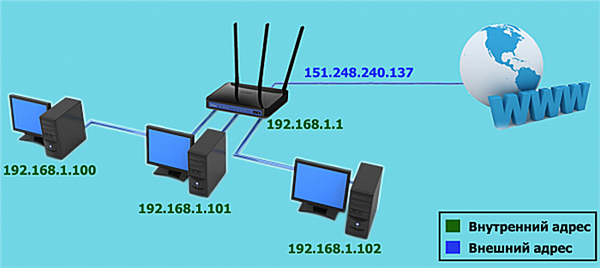Адреса інтернет-протоколу, або IP-адреса – це унікальна адреса вузла мережі, що використовується для пошуку та ідентифікації мережевих пристроїв. IP-адреса являє собою послідовність 4-х чисел від 0 до 255, що перериваються крапками, наприклад, 10.0.0.3.

Як дізнатися свій ip
Інформація про IP-адресу може бути корисною при налаштування маршрутизатора для виходу в Інтернет або підключення до інших пристроїв в мережі – комп’ютерів, смартфонів і т. д.
Зовнішні і внутрішні IP-адреси
Існують зовнішні і внутрішні IP-адреси, що використовуються в комп’ютерних мережах:
- Зовнішні, або білі IP-адреси використовуються для прямого виходу в мережу Інтернет через маршрутизатори (роутери), сервери провайдерів Інтернет, сервери PPPoE, VPN і т. д.

Зовнішні, або білі IP-адреси використовуються для прямого виходу в мережу Інтернет
- Внутрішні, або сірі IP-адреси призначені для роботи всередині локальних (місцевих) мереж і не використовуються для виходу в Інтернет.
Діапазон локальних IP-адрес:
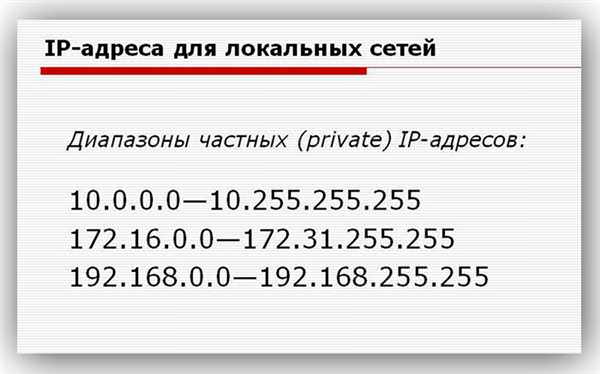
Діапазон локальних IP-адрес
Довідка! Якщо IP-адреса мережного пристрою потрапляє в наведений вище діапазон адрес, він є внутрішнім.
Динамічні і статичні IP-адреси
Крім білих і сірих, існують також динамічні і статичні IP-адреси:
- Динамічні, чи тимчасові адреси призначаються сервером провайдера, зазвичай на час підключення до мережі Інтернет. Вони прості в налаштуванні і використанні.
- Статичні, або фіксовані IP-адреси видаються користувачеві провайдером на постійній основі. Надійні, але вимагають відстеження провайдером.
Як дізнатися свій зовнішній IP-адресу
Щоб дізнатися свій зовнішній IP-адресу в мережі Інтернет, необхідно звернутися до спеціальних інтернет–служб.
Крок 1. Запустити інтернет-браузер і набрати в адресному рядку «2ip.ru». Натиснути «Enter» на клавіатурі.
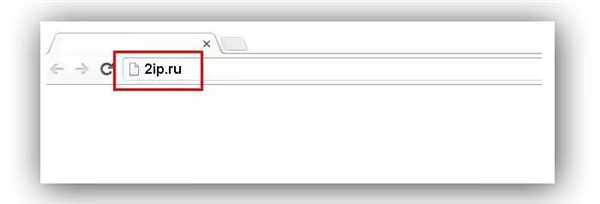
Запускаємо інтернет-браузер і набираємо в адресному рядку «2ip»
Також можна відразу перейти на сайт за цим посиланням: https://2ip.ru/.
Крок 2. У правому верхньому куті сайту можна побачити зовнішній IP-адреса користувача в мережі Інтернет.
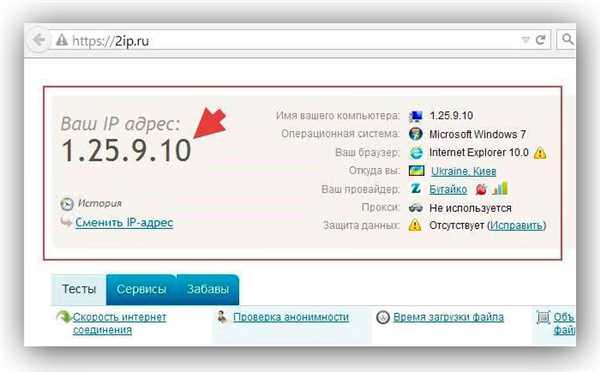
У правому верхньому куті сайту можна побачити зовнішній IP-адресу
Як дізнатися IP-адресу комп’ютера в мережі
Через утиліту «Командний рядок»
Крок 1. Натиснути на клавіатурі клавіші Win+R (Win розташована ліворуч від Alt).
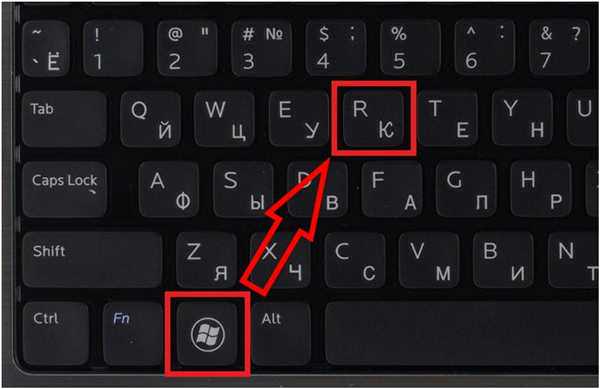
Натискаємо на клавіатурі клавіші Win+R
Крок 2. Надрукувати у вікні CMD і натиснути «ОК».
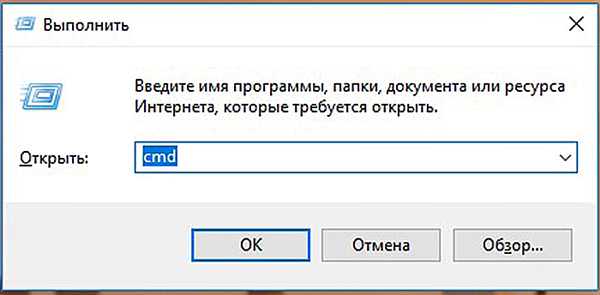
Друкуємо у вікні CMD і натискаємо «ОК»
Крок 3. Надрукувати у вікні ipconfig і натиснути Enter. IP-адреса буде показаний у відповідному рядку.
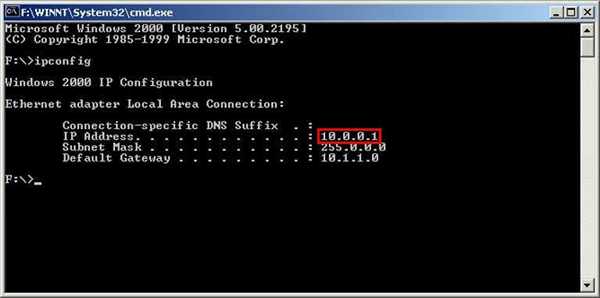
IP-адреса показаний у відповідному рядку
Якщо замість ipconfig ввести команду ipconfig /all, то, крім IP-адреси, також можна буде побачити докладні відомості про конфігурацію мережі.
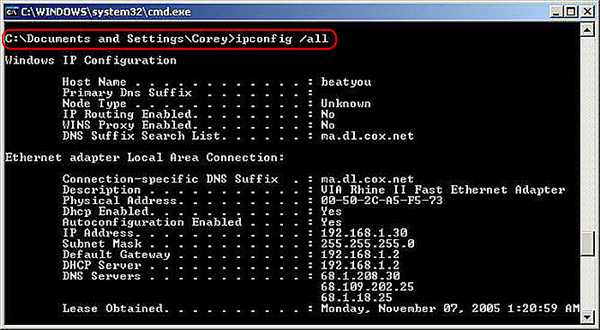
Вводимо команду для перегляду відомостей про систему
Крок 4. Закрити програму, натиснувши на хрестик у правому верхньому кутку вікна.
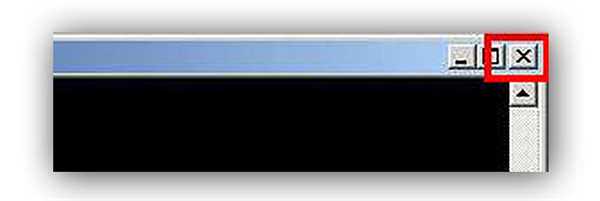
Закриваємо програму, натиснувши на хрестик у правому верхньому кутку вікна
У додатку «Параметри» (Windows 10)
Крок 1. Клацнути на кнопці «Пуск» і вибрати «Параметри».
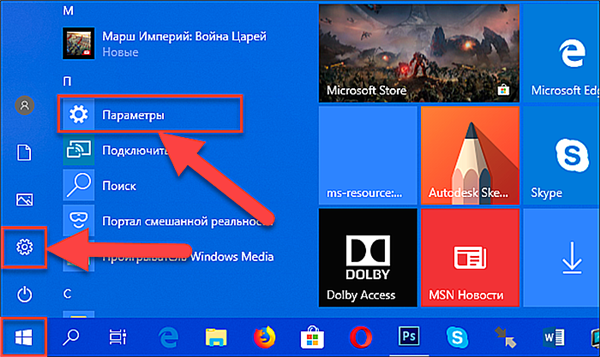
Натискаємо на кнопку «Пуск» і вибираємо «Параметри»
Крок 2. Клацнути на піктограмі «Мережа та Інтернет».
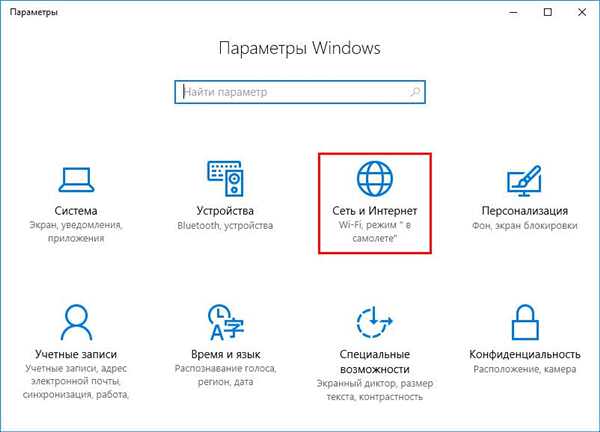
Вибираємо «Мережа та Інтернет»
У додатку можна вибрати будь-який тип з’єднання, за допомогою якого підключений ПК до мережі.
Крок 3. Якщо ПК, наприклад, підключається до бездротової мережі, зліва вибрати Wi-Fi, а праворуч клацнути по імені мережі, до якої проведено підключення.
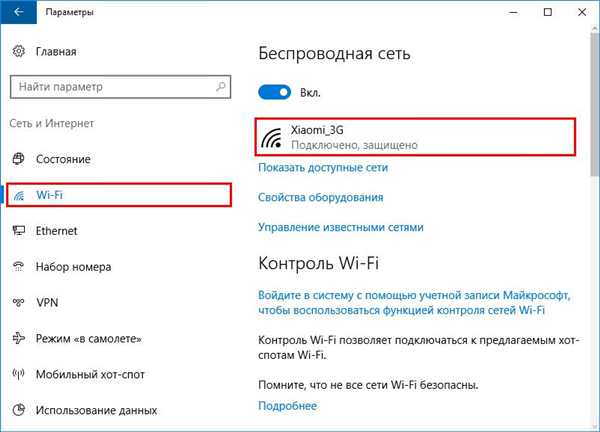
Натискаємо на ім’я мережі, до якої проведено підключення
Внизу буде представлений список адрес IPv6 і IPv4, де IPv4 – IP-адреса пристрою в мережі.

Список адрес IPv6 і IPv4, де IPv4 – IP-адреса пристрою в мережі
Довідка! Протокол IPv6 на сьогодні є новим і активно не використовується.
В мережевих підключеннях
Крок 1. Натиснути клавіші Win+R, надрукувати у вікні ncpa.cpl і натиснути «ОК».
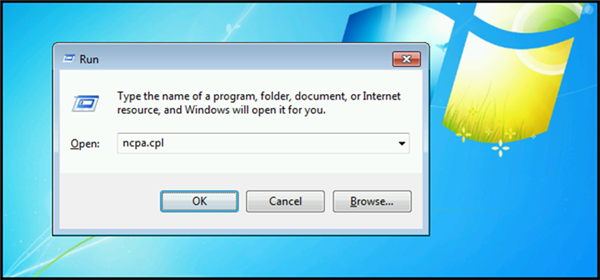
Натискаємо клавіші Win+R, друкуємо у вікні ncpa.cpl і натискаємо «ОК»
Примітка! В папці «Мережні підключення» знаходяться встановлені на ПК мережних адаптерів, у т. ч. віртуальні, і використовуються службами PPPoE і VPN. Поточне мережеве з’єднання зазвичай налаштоване по локальній мережі Ethernet і не червоним хрестом.
Крок 2. Вибрати в папці потрібне з’єднання, клацнувши по ньому правою кнопкою миші і клацнути лівою «Стан».
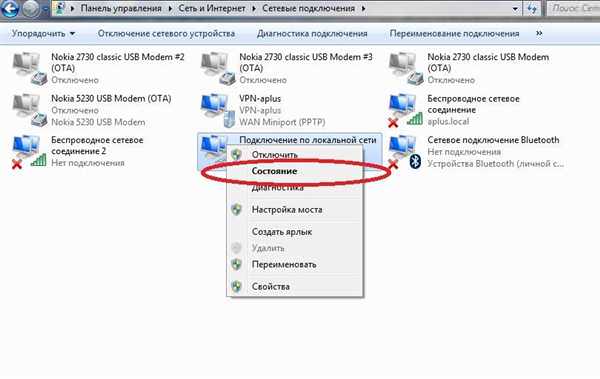
Вибираємо і натискаємо на «Стан»
Крок 3. У вікні «Стан…» клацнути по кнопці «Відомості…».
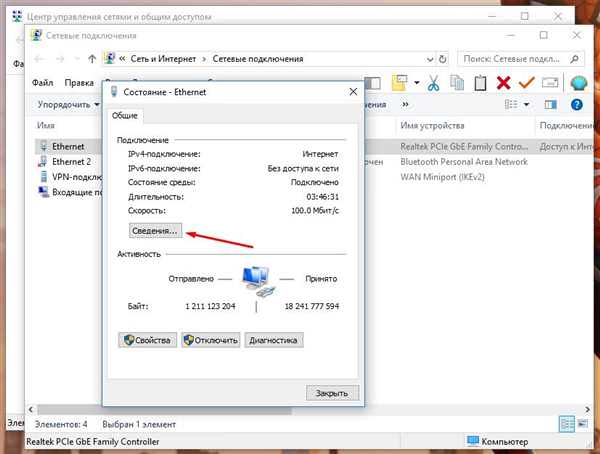
У вікні «Стан…» клікаємо по кнопці «Відомості…»
Крок 4. У «Адреса IPv4» буде вказаний IP-адреса підключення до мережі Інтернет.
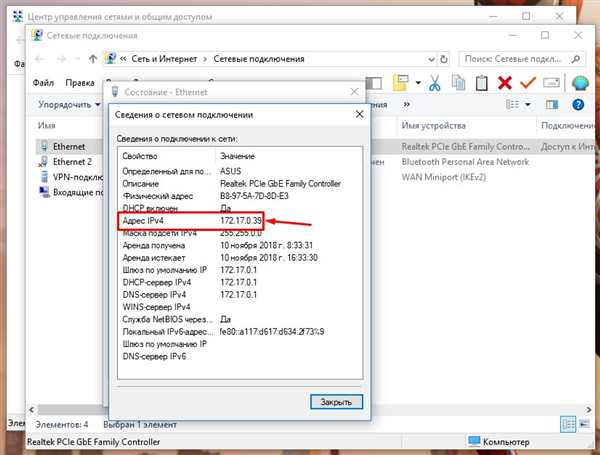
IP-адреса підключення до мережі Інтернет
У «Відомості про систему»
Крок 1. Натиснути Win+R, надрукувати у вікні msinfo32 і натиснути «ОК».
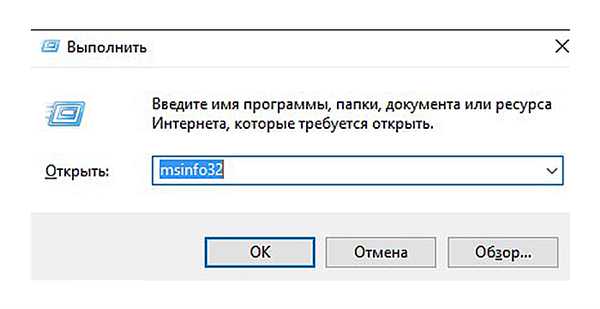
Натискаємо Win+R, друкуємо у вікні msinfo32 і натискаємо «ОК»
Крок 2. У вікні, розкрити подвійним клацанням розділ «Компоненти», потім «Мережа» і клацніть по пункту «Адаптер». Праворуч у рядку «IP-адреса» буде вказано адресу IPv4 мережевого адаптера ПК.
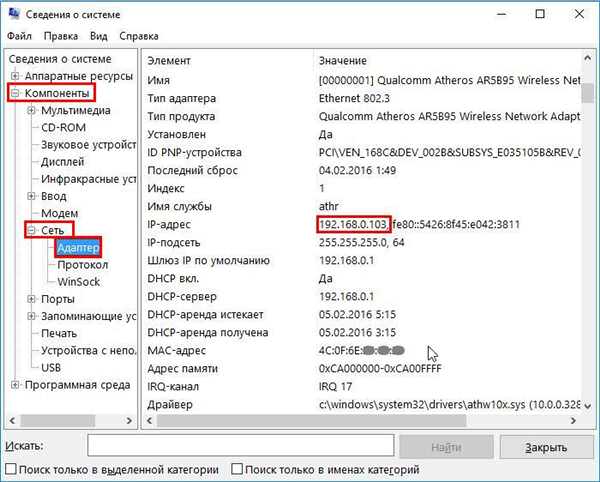
У рядку «IP-адреса» вказується адреса IPv4 мережевого адаптера ПК
В «Диспетчері завдань» (Windows 8.1 і 10)
Крок 1. Натиснути Win+R, надрукувати taskmgr і натиснути «ОК».
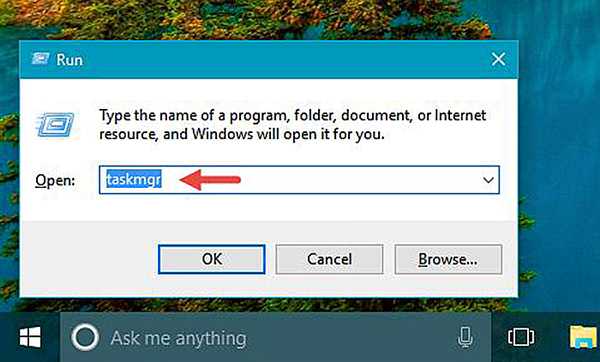
Натискаємо Win+R, друкуємо taskmgr і натискаємо «ОК»
Крок 2. Вибрати вкладку « Продуктивність » і знайти мережеву карту Ethernet (або Wi-Fi, якщо підключення виконано по бездротової мережі). З правого боку можна побачити адреси IPv6 і IPv4, де IPv4 – адресу підключення ПК до мережі.
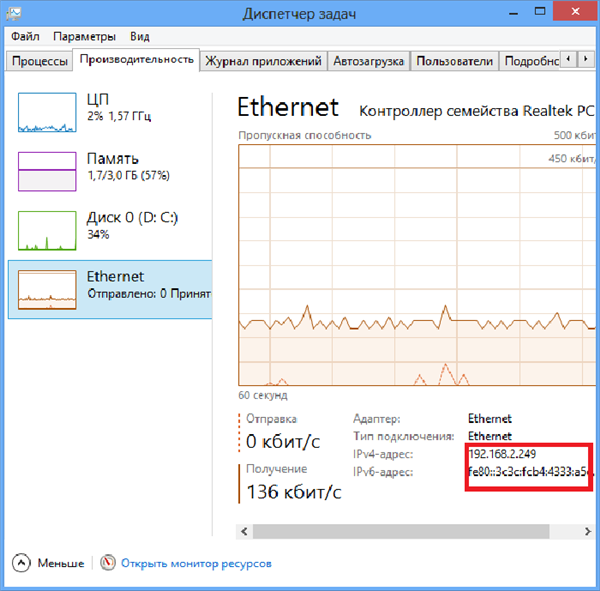
Адреса підключення ПК до мережі
За допомогою карти мережі (Windows 7)
Windows 7 має функцію мережевою картою, що представляє собою візуальну карту мережі.
Крок 1. Клацнути правою кнопкою миші на значку мережі внизу праворуч робочого столу і вибрати лівою кнопкою «Центр управління мережами…».

Правою кнопкою миші натискаємо на значок мережі і вибираємо лівою кнопкою «Центр управління мережами…»
Крок 2. Клацніть за посиланням «Перегляд повної карти».
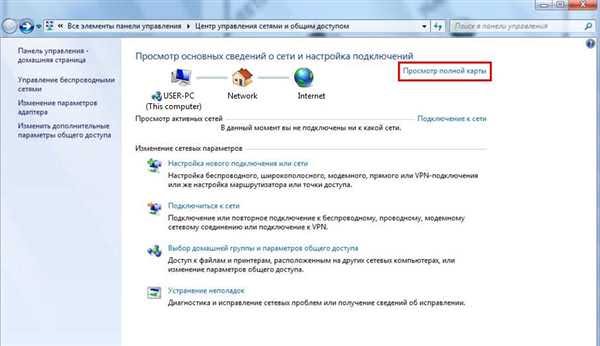
Клацаємо по посиланню «Перегляд повної карти»
Крок 3. Відкриється карта мережі. Якщо навести вказівник миші на комп’ютер, відобразиться пов’язана з нею інформація, що включає IPv4 і IPv6-адреси, де IPv4 – IP-адреса комп’ютера в мережі.
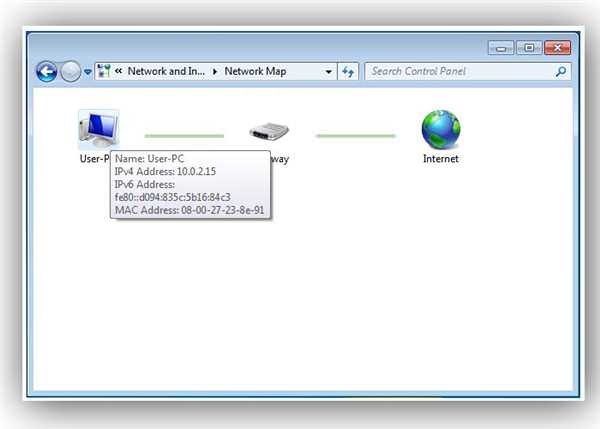
Інформація, що включає IPv4 і IPv6-адреси, де IPv4 – IP-адреса комп’ютера в мережі
Як дізнатися IP-адресу чужого ПК
Відстежити IP-адреса чужого ПК можна, отримавши від власника під яким-небудь приводом листа на свою електронну поштову скриньку. Отримавши листа, наприклад, на пошту Yandex, потрібно подивитися його властивості.
Крок 1. Відкрити лист і натиснути на три точки, розкривши додаткове меню.
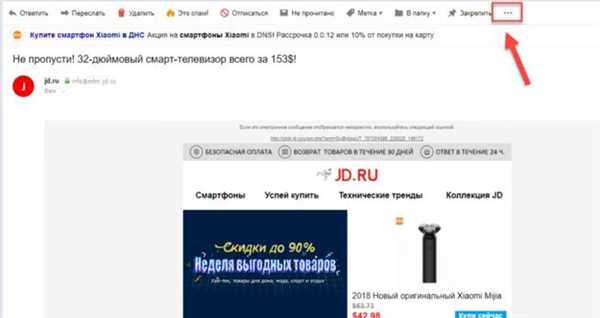
Відкриваємо лист і натискаємо на три точки
Крок 2. Клацнути по посиланню «Властивості листа».
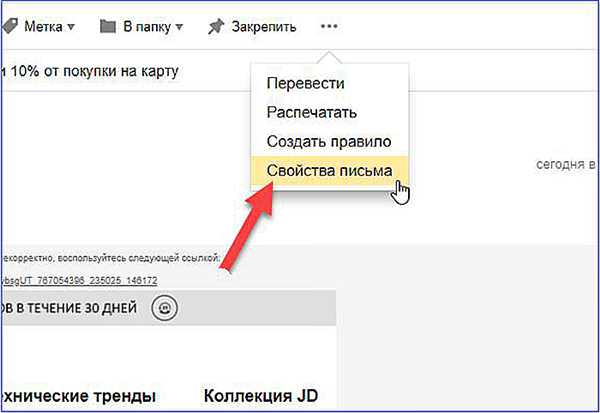
Клацаємо по посиланню «Властивості листа»
Крок 3. Знайти на сторінці «received» і подивитися IP-адресу, вказану в кінці рядка.
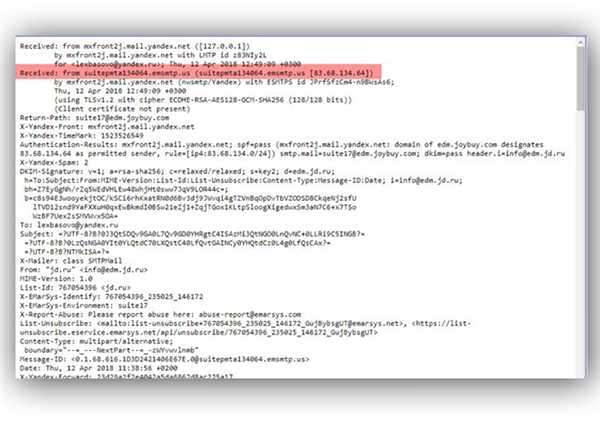
Знаходимо на сторінці «received» і дивимося IP-адресу
Отримання даних по IP-адресою
Щоб отримати дані по IP-адресою, необхідно скористатися службами Інтернет.
Крок 1. Запустити інтернет-браузер і набрати в адресному рядку wwhois.ru. Натисніть Enter на клавіатурі.
Крок 2. На сторінці сайту натиснути на посилання «Перевірити IP».
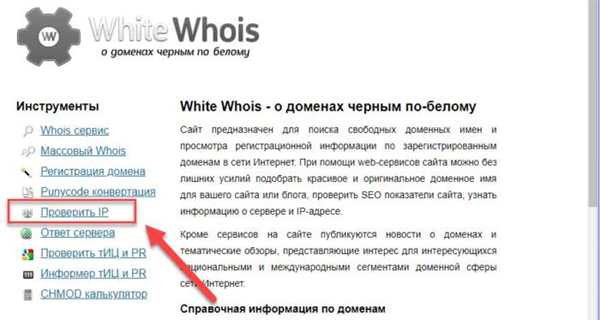
Натискаємо на посилання «Перевірити IP»
Крок 3. Надрукувати знайдений IP-адресу та натиснути кнопку «Перевірити». Нижче з’являться дані по введеному IP.
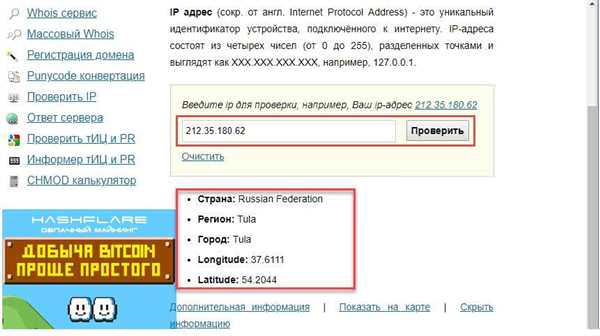
Дивимося дані по введеному IP
Як змінити IP-адресу мережевої плати ПК
У більшості випадків IP-адреса ПК автоматично призначається провайдером Інтернет або роутером домашньої мережі через включений на ньому DHCP (автоматичну роздачу IP-адрес).
Якщо потрібно налаштувати IP-адресу вручну, необхідно змінити властивості протоколу TCPIPv4.
Крок 1. Клацнути на піктограмі мережі праворуч внизу робочого столу.
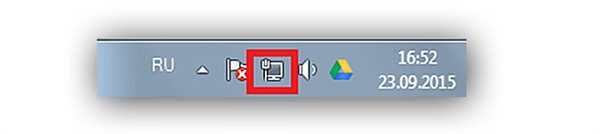
Клацаємо на піктограмі
Крок 2. Клацнути Кнопку «Властивості».
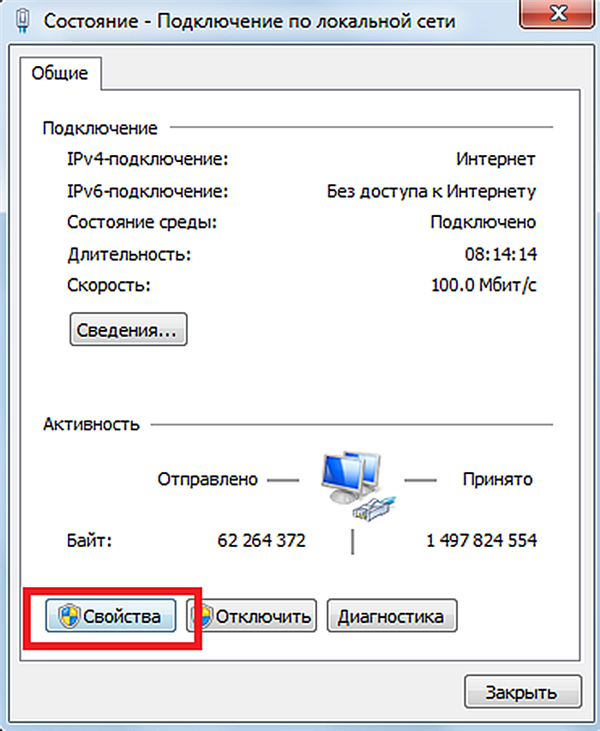
Вибираємо «Властивості»
Крок 3. Клацнути на «Протокол… TCPIPv4» і натиснути «Властивості».
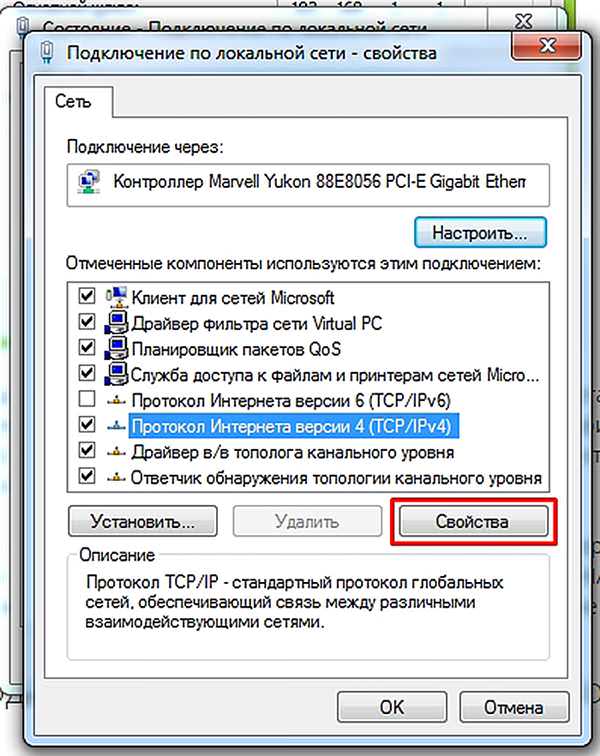
Клацаємо на «Протокол… TCPIPv4» і натискаємо «Властивості»
Крок 4. Натиснути на «Використовувати наступний IP…» і вписати потрібний IP-адресу, маску і шлюз. Натиснути «OK».
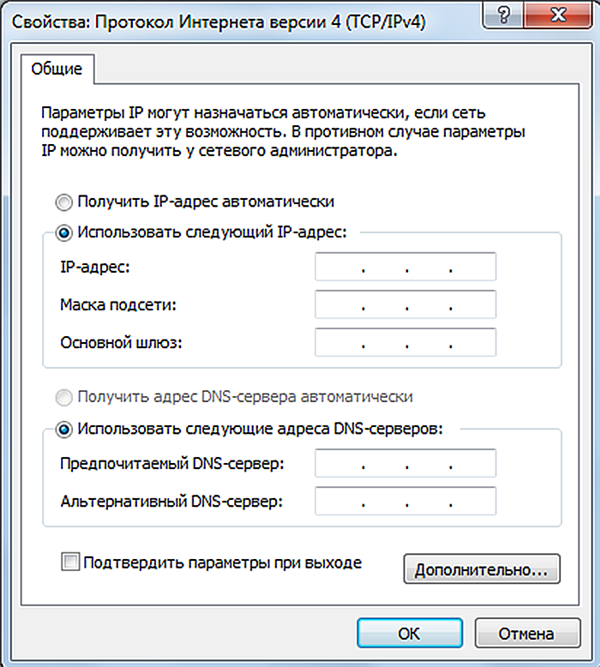
Клацаємо на «Використовувати наступний IP…» і вписуємо потрібний IP-адресу, маску і шлюз. Натискаємо «OK»
IP-адреса мережевої плати ПК буде змінено.